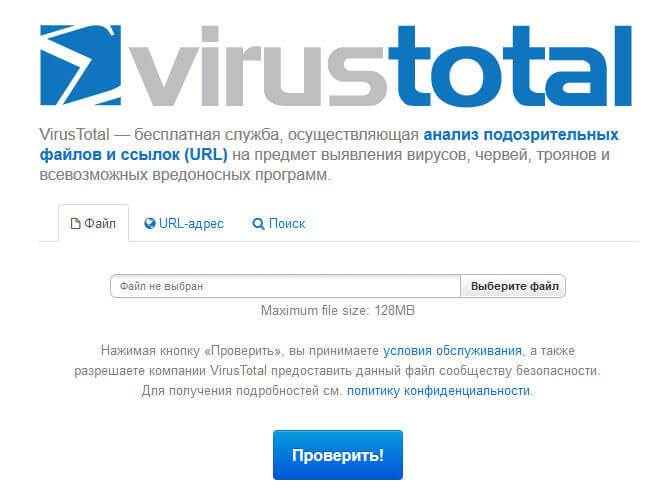Программы для удаления рекламных вирусов
Как удалить рекламу на компьютере: 5 эффективных программ
Если браузер сам открывает сайты, перекрывает страницы рекламой или запускает другой поисковик, эти утилиты должны вам помочь.
Вы могли слышать о такой категории нежелательного ПО, как Adware. К ней относят рекламные программы, которые попадают на компьютер без ведома владельца и меняют настройки браузера (реже другого софта), показывают всплывающие объявления и делают ещё много не очень приятных вещей. Такие программы чаще всего безвредны — отчего обычные антивирусы их могут игнорировать, — но жутко надоедливы.
Чтобы удалить рекламу, используют специальные утилиты, которые могут работать в паре с антивирусом. Запустите одну из них и начните сканирование — утилита проверит компьютер и предложит удалить все найденные угрозы. Если она не избавит вас от всех проблем, выберите из списка другое средство. Проверка несколькими утилитами наверняка даст результат.
1. AdwCleaner
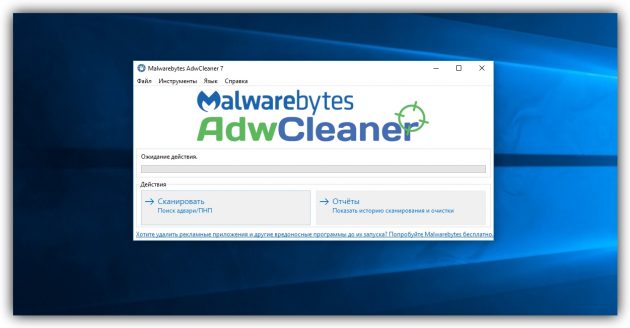
Простая, лёгкая и не требующая установки программа. AdwCleaner удаляет нежелательные объекты вроде угонщиков браузеров (ПО, которое перехватывает контроль над браузером и самопроизвольно открывает сайты) и подозрительных панелей инструментов.
AdwCleaner недавно была приобретена известным разработчиком антивирусного ПО Malwarebytes. К счастью, это не повлияло на стоимость и она осталась бесплатной.
2. Avast Free Antivirus
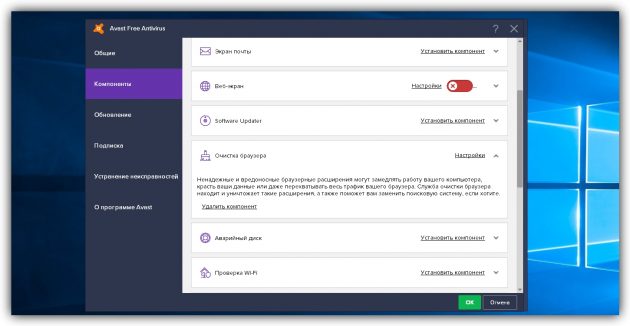
Avast Free Antivirus — популярный антивирус со встроенным модулем очистки рекламных программ. Помимо стандартных функций вроде защиты от вирусов и хакерских атак, эта утилита регулярно проверяет браузеры на предмет подозрительных плагинов. Avast Free Antivirus удаляет расширения с плохой репутацией, которые могут воровать данные и менять настройки поисковых систем.
Утилита доступна бесплатно, но, чтобы получить дополнительный уровень защиты от программ-вымогателей, фишинговых сайтов и других сетевых угроз, вы можете перейти на платную версию Avast Internet Security.
3. Zemana AntiMalware
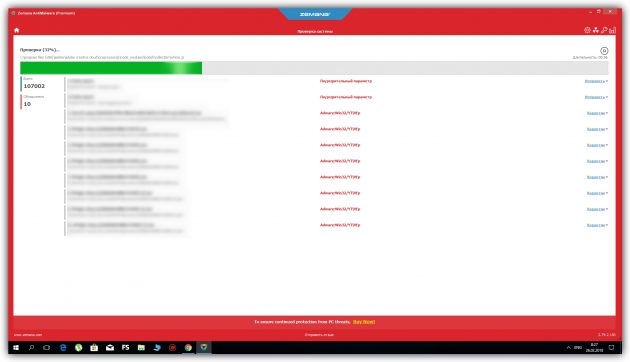
Zemana AntiMalware борется с неудаляемыми расширениями, угонщиками браузеров и другими типами Adware. Кроме того, утилита обеспечивает защиту в реальном времени от такого вредоносного ПО, как руткиты и программы-вымогатели. В течение 15 дней Zemana AntiMalware можно использовать бесплатно, после этого программа предлагает оформить подписку по цене 11 долларов в год.
4. HitmanPro
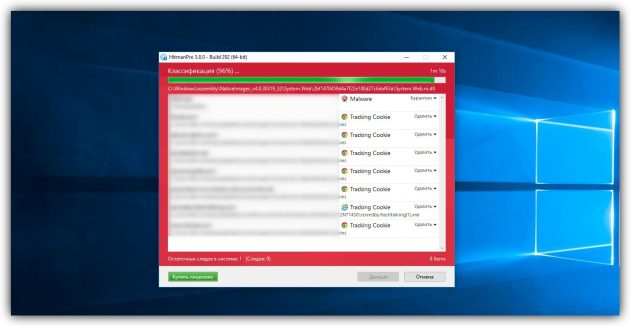
Как и Zemana AntiMalware, эта утилита обеспечивает комплексную защиту. Помимо очистки от всевозможного рекламного ПО, она блокирует фишинговые атаки, действия программ-вымогателей и защищает веб-камеру от доступа извне. Плюс ко всему HitmanPro не нужно устанавливать.
30 дней программа доступна бесплатно, затем — по подписке, которая стоит 25 долларов в год.
5. Bitdefender Adware Removal Tool
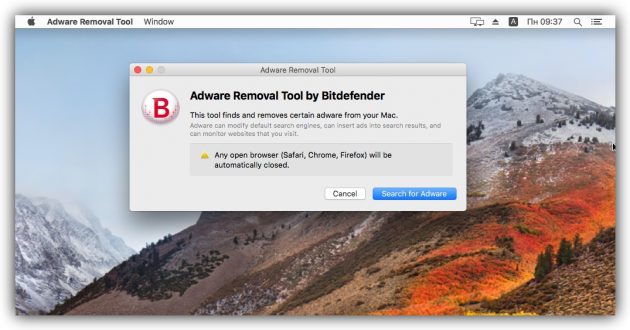
Эта утилита от компании Bitdefender — единственная программа из списка, доступная на Mac. Bitdefender Adware Removal Tool борется с такими известными угрозами, как Genieo и Vsearch, которые отображают рекламу в браузерах на macOS. Версия для Mac доступна бесплатно. А вот пользователям Windows утилита обойдётся в 10 долларов.
Malwarebytes AdwCleaner
| Разработчик: | Malwarebytes (США) |
| Лицензия: | Freeware (бесплатно) |
| Версия: | 8.0.4 |
| Обновлено: | 2020-04-03 |
| Системы: | Windows 10 / 8.1 / 8 / 7 32|64-bit |
| Интерфейс: | русский / английский |
| Рейтинг: |  |
| Ваша оценка: | |
| Категория: | Антивирусные сканеры |
| Размер: | 7.8 MB |
О программе
Что нового
Новое в версии 8.0.4 (03.04.2020)
- Определения 2020.04.03.1.
- Исправлено повторное появление уязвимости загрузки DLL в версии 8.0.3. (CVE не присвоен)
Новое в Malwarebytes AdwCleaner 8
Системные требования
Поддерживаемые операционные системы:
- Windows 10 (32/64-bit)
- Windows 8 / 8.1 (32/64-bit)
- Windows 7 (32/64-bit)
Полезные ссылки
Подробное описание
AdwCleaner — программа, которая ищет и удаляет рекламное ПО в веб-браузере, панели инструментов, потенциально нежелательные программы (PUP) и hijacker-утилиты с вашего компьютера.
С помощью AdwCleaner вы можете легко удалить многие из этих типов программ для спокойной работы на вашем компьютере и в Интернете.
Обзор AdwCleaner
Удаление надоедливых панелей инструментов, плагинов для браузеров, установленных с вашего согласия или без него, также как программ отображения нежелательной рекламы и hijacker-утилит, перенастраивающих стартовую страницу браузера, может быть довольно трудной работой, особенно, когда под рукой нет удобного и эффективного инструмента.
Программа AdwCleaner специально разработана, чтобы помочь пользователям избавиться от данных видов вредоносного и нежелательного ПО. Приложение характеризуется небольшим размером и удобством использования. AdwCleaner можно запустить абсолютно с любого носителя данных, в том числе и портативного, т.к. программа не требует установки. После запуска утилита автоматически проверяет следы нежелательных компонентов или остатки прежних установок, которые подлежат очистке.
Результаты сканирования представляются в виде текстового документа. Таким образом, пользователь может детально просмотреть файлы и ключи реестра, которые следует уничтожить. При нажатии кнопки «Clean» начнется процесс удаления, который завершится после перезагрузки системы.
Нужно отметить очень важную особенность программы – для работы AdwCleaner нужно закрыть все запущенные приложения, сохранив соответствующие изменения. Кроме того, перезагрузку системы при очистке нельзя отложить.
Интересной особенностью программы является возможность ее удаления одним кликом мыши. В интерфейсе есть специальная кнопка, при нажатии на которую приложение удаляется с любого носителя, на котором оно записано.
AdwCleaner успешно справляется с большим спектром нежелательных программ, удаляет рекламные блоки и устраняет результаты работы hijacker-программ, используемых для изменения домашней страницы вашего веб-браузера. Утилита также находит эффективное применение при удаления различных панелей инструментов для веб-браузеров, нежелательных плагинов, расширений и дополнений.
AdwCleaner прекрасно справляется со своей задачей. Если вам когда-либо потребуется удалить плагин, панель инструментов, рекламную утилиту или другие нежелательные Adware-компоненты, приложение будет отличным решением.
Программы для блокировки рекламы в браузере
Сегодня невозможно представить пользование браузером без постоянно всплывающих окон, а на самых популярных сайтах так вообще. Всплывающая реклама может нести разных характер, это может быть просто реклама или баннер со ссылкой, которая при переходе по ней приведет вас к партнерскому сайту. Такой способ рекламы работает давно, и многие пользователи уже всячески перестали обращать внимание на нее. Но бывает так, что эти назойливые окна всплывают в самый неподходящий момент, когда мы работаем в браузере или ищем какую-нибудь важную информацию. В данной подборке мы рассмотрим программы, которые способны заблокировать всплывающие окна и прочие надоедливые рекламные сообщения.






Общие сведения:
Качество блокировки:

Adguard – лучший вариант от избавления раздражающей всплывающей рекламы, защиты от онлайн-слежения и мошеннических сайтов. Эта программа работает на ОС Windows, OS X, Android и Linux. Утилита блокирует рекламу, всплывающие окна. Программы Adguard разрабатывались еще с 2009 года, но полная и новая версия появилась в июле 2015 года.
Стандартные блокировки рекламы используются как расширение браузера, в то время как Адгвард работает на уровне сети и не подвергается различным браузерным ограничениям. Кроме того, блокиратор рекламы способен ограничить сбор статистических данных различными сайтами, скрыть ненужные кнопки социальных сетей и т.д. Все это можно настроить
Особенности программы Adguard:
- Косметическая обработка страницы (скрывает заблокированные и битые элементы);
- Фильтрация HTML кода (увеличивает скорость загрузки интернет-страницы, обеспечивает экономию трафика, сохраняет личные данные);
- Работает в самых популярных браузерах (Google Chrome, Internet Explorer, Mozilla Firefox, Яндекс Браузер);
- Проверяет сетевые запросы по базе фишинговых, вредоносных сайтов;
- Блокер отлично действует против видеорекламы на YouTube;
- Фильтрация разных видов рекламы в приложениях (Skype, uTorrent, др.);
- Существует версия Adguard Content Blocker для мобильных устройств, причем она способна не просто отключить рекламу в браузерах типа Гугл Хром или Yandex Browser — реализован блок рекламы прямо в установленных приложениях.
Программа блокировки Adguard использует в своем арсенале различные компоненты и функции. Среди которых антибаннер, антифишинг, антитрекинг, родительский контроль, защита паролем, расширение браузеров, безопасный поиск и др.
Помимо этих возможностей, программа, которую можно скачать бесплатно, защищает юзера от мошенников, вирусов. Обеспечивает комфортное использование интернета, защищая от назойливой рекламы. Проверяя веб-страницы, на которые заходят дети, обеспечивает безопасность от неприемлемых веб-страниц и сайтов «для взрослых».
Как удалить вредоносные программы?
У вас появилась реклама в браузере (хотя раньше ее не было)? А может компьютер или ноутбук сильно тормозит даже на рабочем столе? Вполне возможно, что ваш ПК заражен вредоносной программой. И это проблема.
Дело в том, что вредоносные программы – это не вирусы в обычном понимании данного слова. Это небольшие утилиты, которые без спросу лезут в компьютер и устанавливают всякую заразу или показывают нежелательную рекламу. И здесь есть 2 проблемы:
- Антивирусы не видят вредоносные программы, поскольку не считают их вирусами.
- Эти угрозы очень сложно удалить.
Но все же это возможно. Ведь существует специальный софт, с помощью которого можно найти и удалить вредоносные программы. И ниже будут рассмотрены 8 отличных утилит, предназначенных для удаления таких рекламных вирусов.
Кстати, если у вас вдруг появилась реклама в браузере (даже если стоит Adblock или Adguard и антивирус), то прежде чем проверять компьютер на наличие вредоносных программ, попробуйте отключить все расширения (плагины). Иногда это помогает.
Средство удаления вредоносных программ Microsoft
Сразу стоит отметить, что на Виндовс 10 уже есть по умолчанию средство удаления вредоносных программ. Да, возможно, оно не настолько эффективно для очистки вирусов Malware и Adware, как другие утилиты, но попробовать все же стоит. Благо качать и устанавливать ничего не надо – все уже стоит и настроено.
Как правило, этот софт запускается автоматически, но при необходимости можно запустить его вручную. Находится он здесь: C:WindowsSystem32MRT.exe.
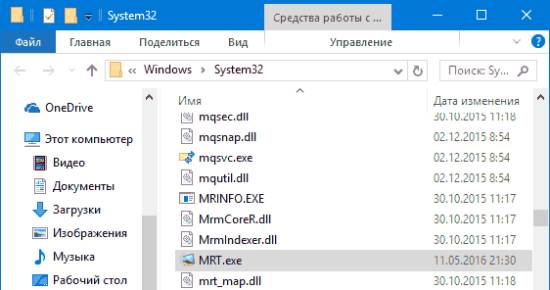
Поиск и удаление вредоносных программ осуществляется просто – вам лишь надо нажимать кнопку «Далее». Но сама проверка осуществляется очень долго, поэтому это займет некоторое время.
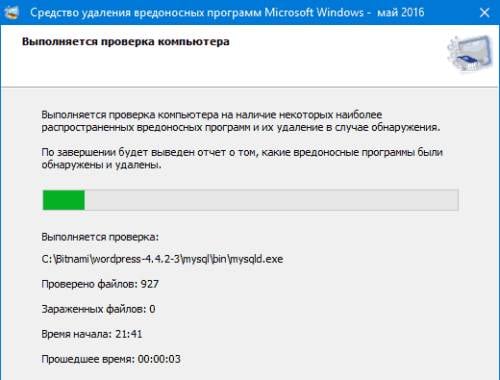
Главное преимущество данного софта – он 100% не навредит вашему ПК или ноутбуку (но только в случае, если Windows 10 является лицензионной). Еще один плюс: вы можете загрузить его для Windows 7 и 8 на оф. сайте (здесь).
Утилита AdwCleaner
При подозрении на наличие рекламных вирусов в первую очередь стоит использовать AdwCleaner. Это отличная, а главное – бесплатная утилита для деактивации вредоносных программ. Поэтому начинать проверку рекомендуется именно с нее.
AdwCleaner очень эффективна в борьбе с:
- всплывающими окнами в браузере;
- открытием рекламных страниц в новой вкладке;
- изменением домашней страницы в браузере и невозможностью ее поменять.
Основные ее преимущества:
- бесплатная;
- постоянно обновляется;
- дает действительно дельные советы, как не допустить заражения ПК или ноутбука в дальнейшем (после анализа и очистки ПК).
Пользоваться утилитой предельно просто:
- Запустите ее и нажмите «Сканировать».
- Посмотрите, какие она смогла обнаружить угрозы на компьютере (можно убрать птички с ненужных пунктов).
- Нажмите «Очистка».
В процессе работы программы надо будет перезагрузить ПК, чтобы полностью убрать рекламные вирусы и прочую заразу. А когда очистка компьютера завершится, появится подробный отчет, что было удалено.
Ссылка на оф. сайт AdwCleaner.
Anti-Malware Free
Еще одна отличная утилита, с помощью которой можно почистить компьютер от вредоносных программ – Anti-Malware. Очень популярная на сегодня среди пользователей.
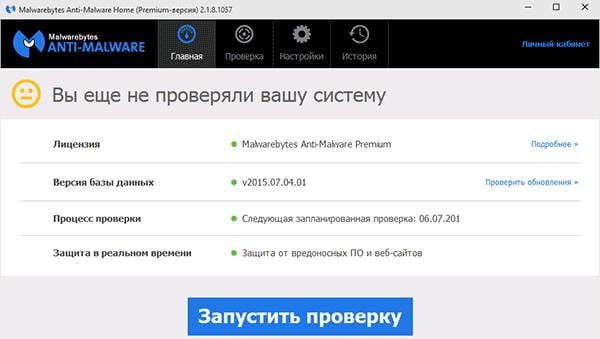
Основные ее преимущества:
- надежная защита компьютера от вредоносных программ (легко находит webalta и прочие распространенные угрозы на ПК);
- эффективное удаление;
- наличие рус. языка.
Также она полностью бесплатная (есть еще платная версия, но и первой более чем предостаточно).
Zemana AntiMalware
Также стоит обратить внимание на Zemana AntiMalware. Это еще одна неплохая утилита для очистки вредоносных программ.
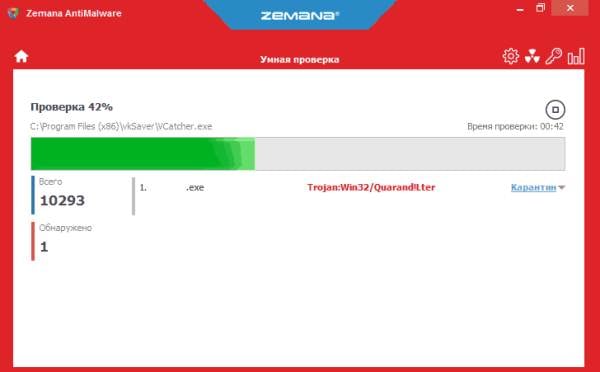
- эффективный поиск (часто находит рекламные вирусы, которые не видят предыдущие 2 утилиты);
- сканирование отдельных файлов на выбор;
- защита ПК в режиме real-time.
Кроме того, у нее есть одна очень полезная опция – проверка вредоносных программ в браузере и их удаление. Так как всплывающие окна чаще всего появляются как раз по этой причине, это делает данную утилиту одной из лучших.
Среди минусов – 15 дней бесплатного пользования и необходимость подключения к интернету. Но поскольку подобные средства удаления вредоносных программ применяют лишь изредка, то первый недостаток считается несущественным.
Ссылка на оф. сайт Zemana.
Junkware Removal Tool
Еще одна отличная бесплатная утилита для поиска угроз.
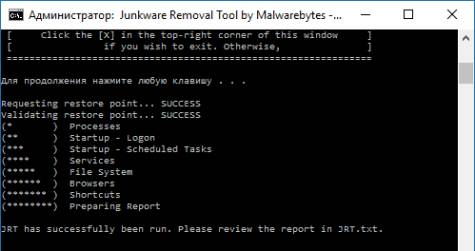
- работает с рекламными вирусами, расширениями в браузерах и пр.;
- сама удаляет найденные угрозы в папках, ярлыках, процессах и любых браузерах (перед этим создает контрольную точку для восстановления);
- генерирует отчет после завершения операции.
Программа HitmanPRO
HitmanPro – софт, с помощью которого тоже можно найти и деинсталлировать вредоносные программы.
- быстрая работа;
- эффективный поиск: видит многие угрозы, и даже те, которые уже были удалены (от них обычно остаются следы);
- не нуждается в установке.
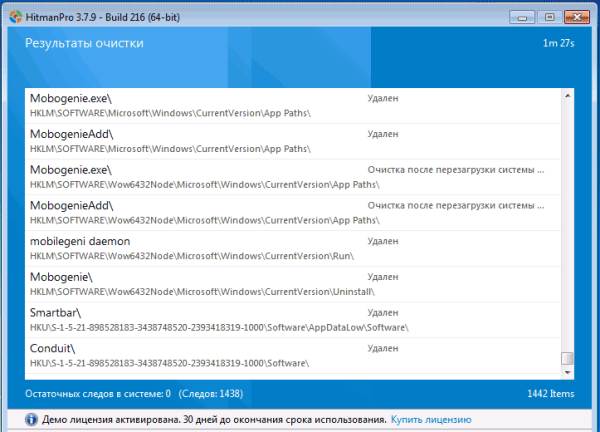
Является платной, но есть 30-дневной бесплатный период. Этого более чем предостаточно, чтобы проверить ПК на вредоносные программы.
Ссылка на оф. сайт HitmanPro.
Malicious Software Removal Tool
Также в этом списке есть еще один софт от Microsoft, который не нуждается в установке и подходит для Виндовс 7 и 8. Загрузить его можно тут.
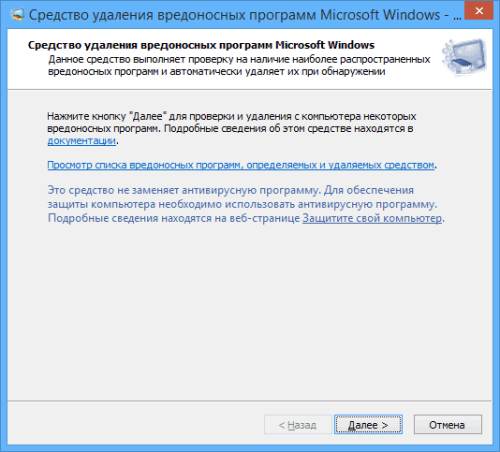
Пользоваться программой несложно. Включите ее, нажмите «Далее» и подождите отчета.
Утилита Spybot
И последняя бесплатная программа для удаления вирусов с компьютера – Spybot.
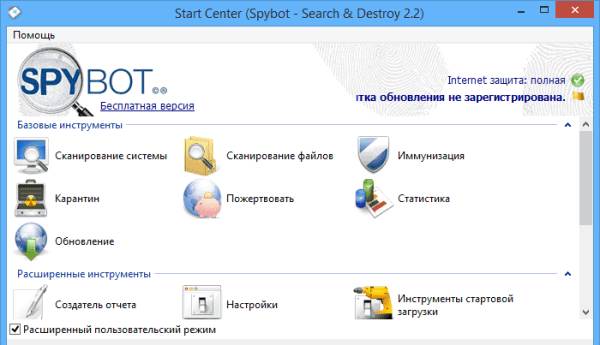
Основные ее преимущества:
- широкий функционал;
- умеет отслеживать только что установленный софт и изменения, которые вносятся в реестре и файлах Виндовс;
- способна откатить изменения в случае возникновения сбоев в работе ПК после удаления вирусов.